3Dmax茶托模型制作教程
来源:网络收集 点击: 时间:2024-05-23【导读】:
3Dmax茶托模型制作教程详解。品牌型号:电脑适用任何机型系统版本:windows7/8/10软件版本:3Dmax2013方法/步骤1/6分步阅读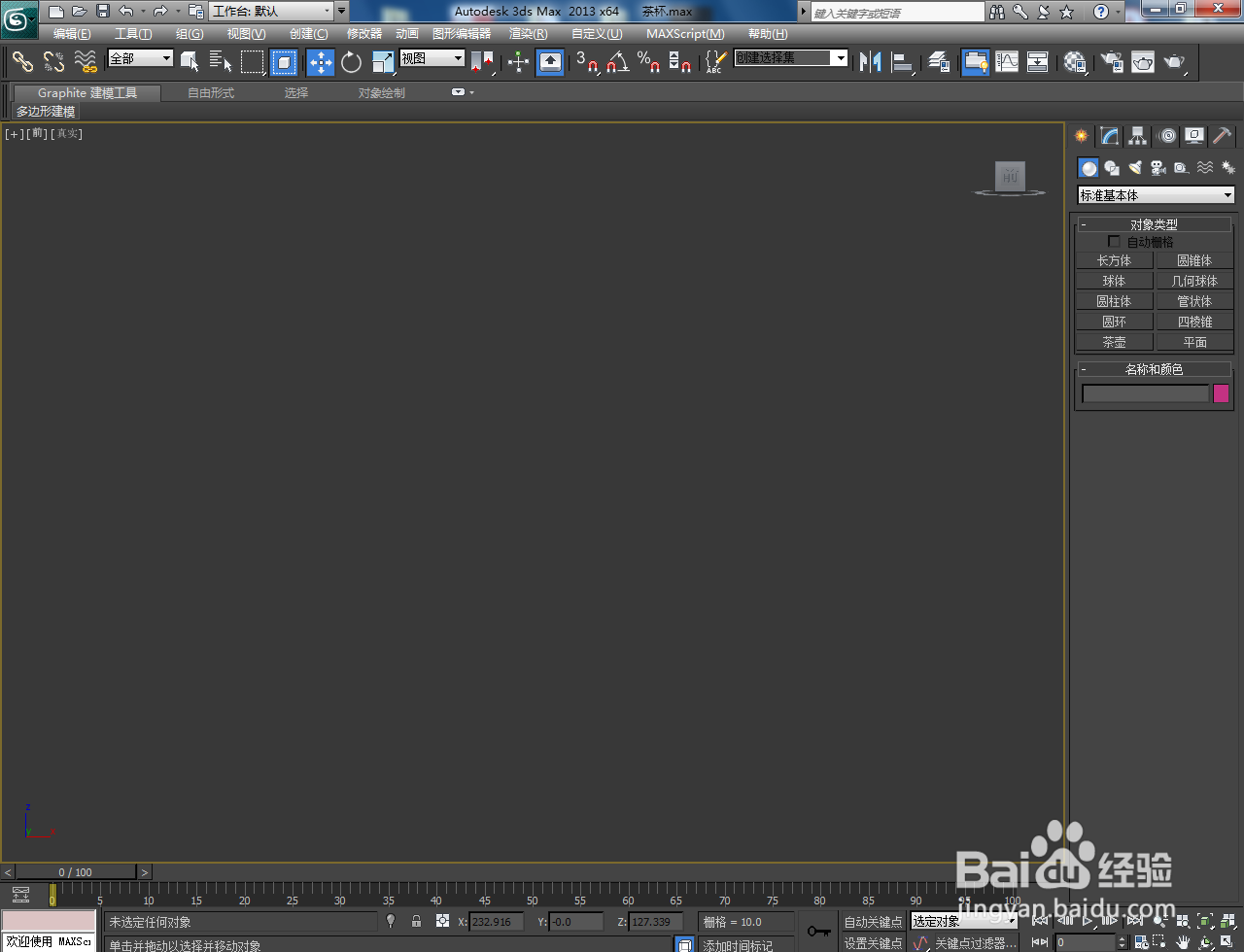 2/6
2/6

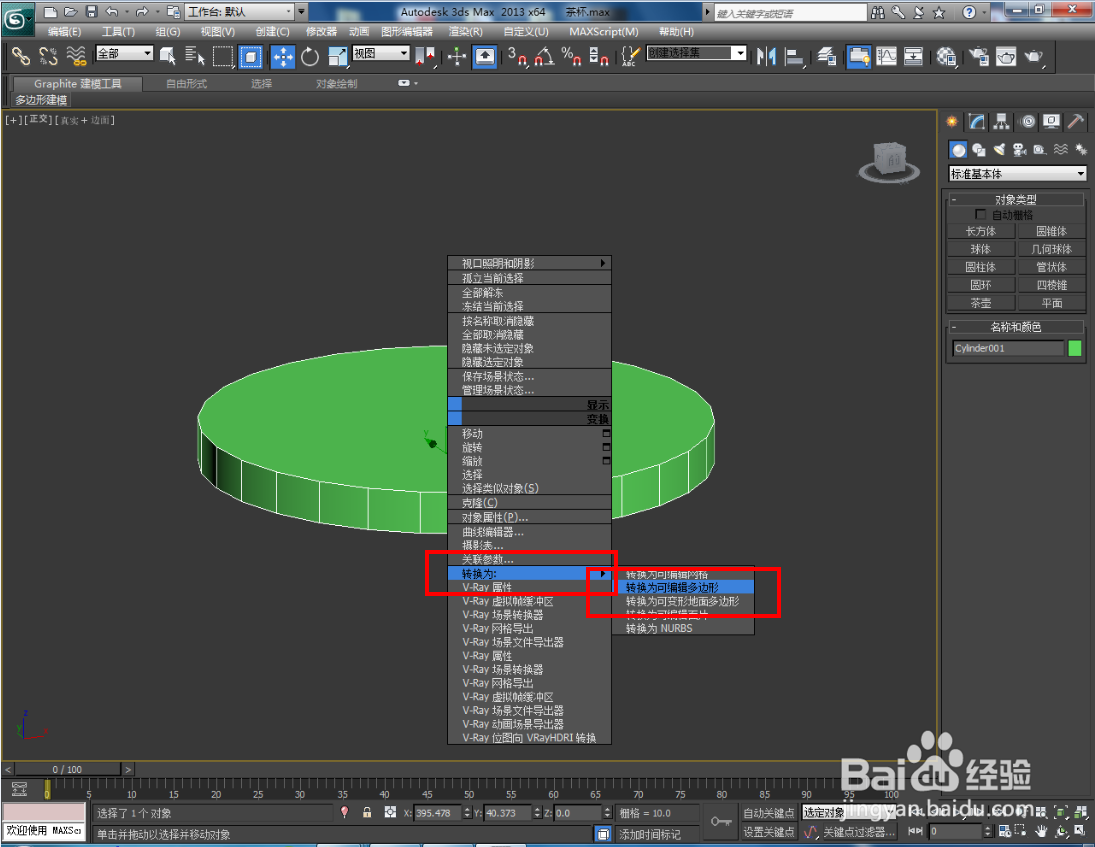
 3/6
3/6

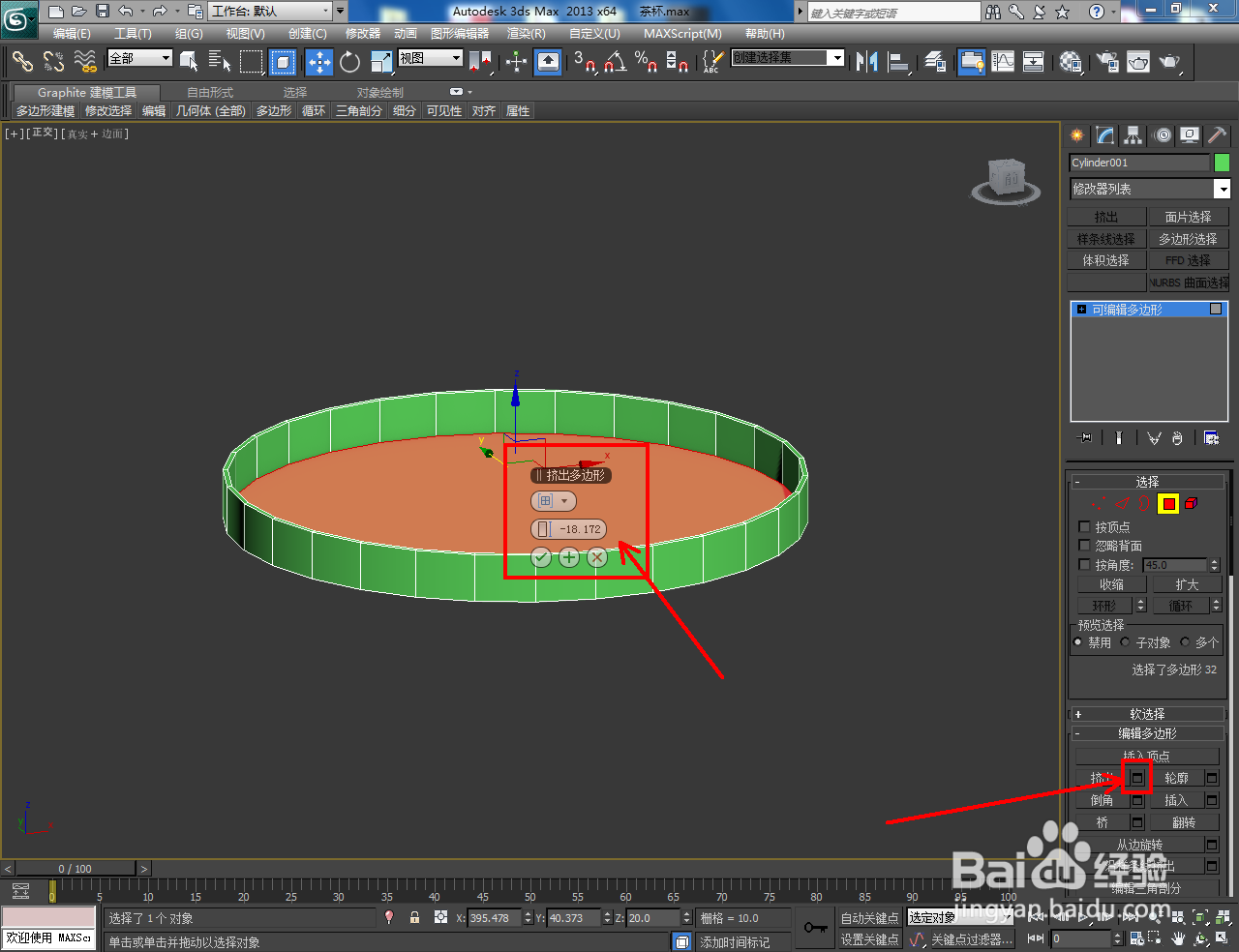
 4/6
4/6


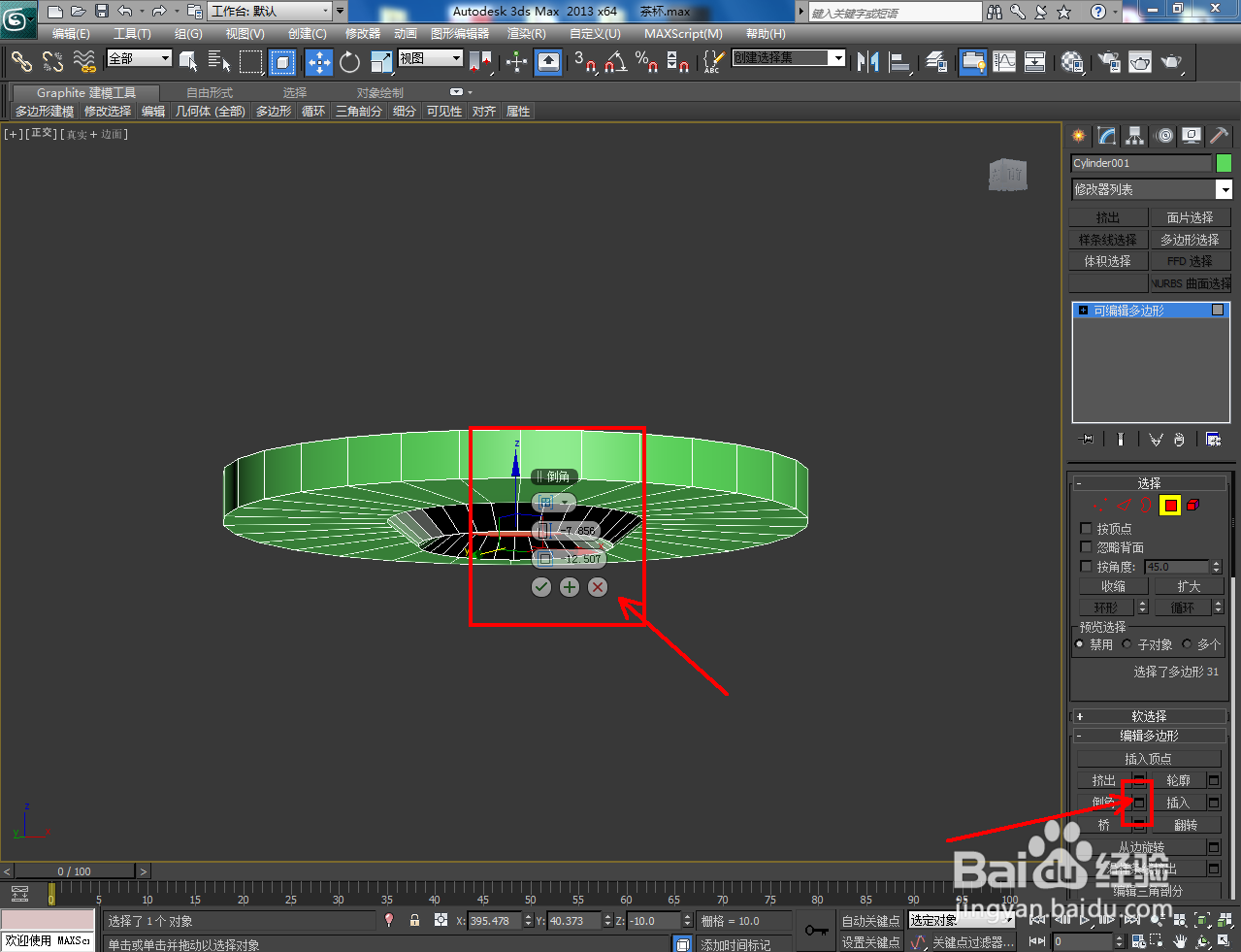
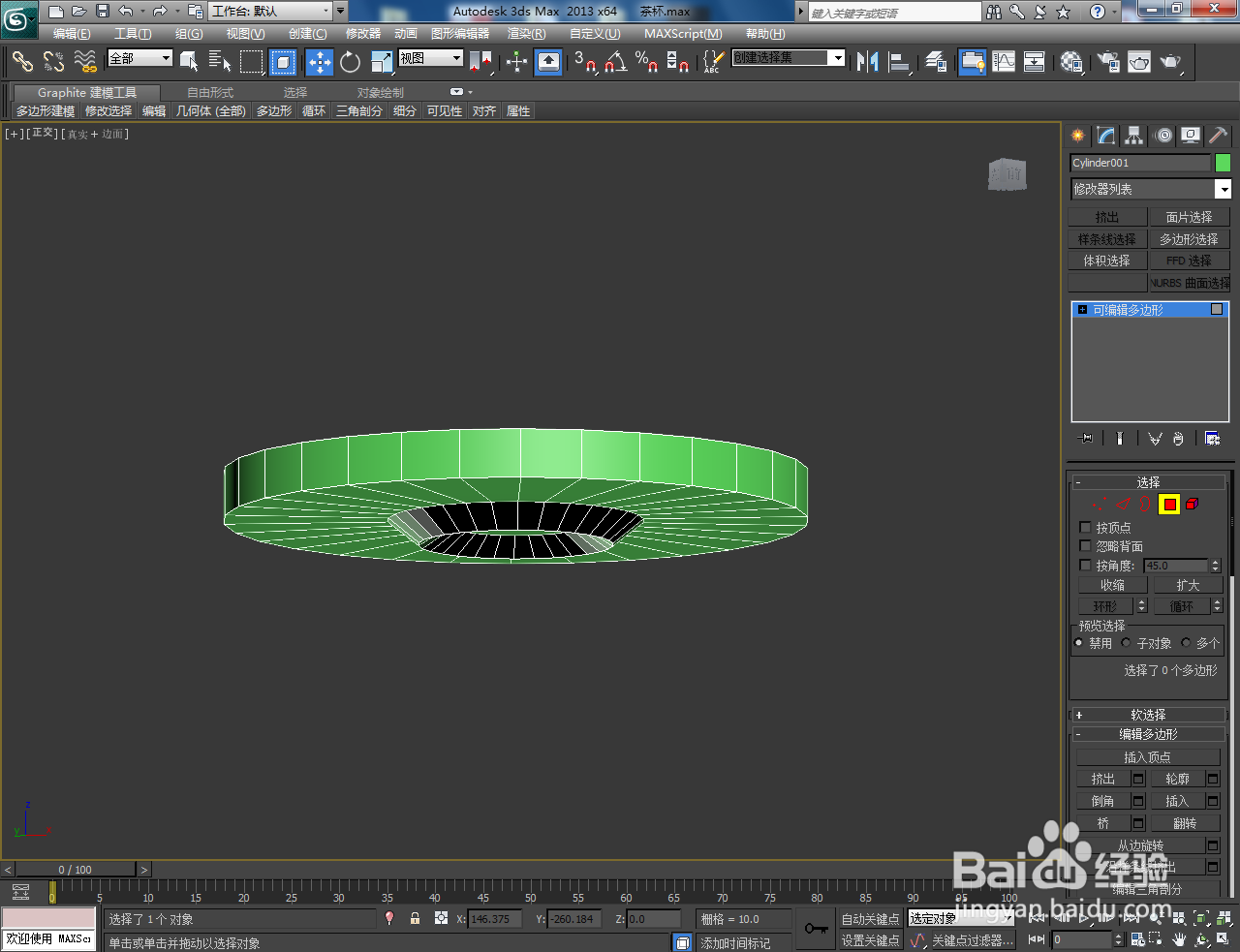 5/6
5/6
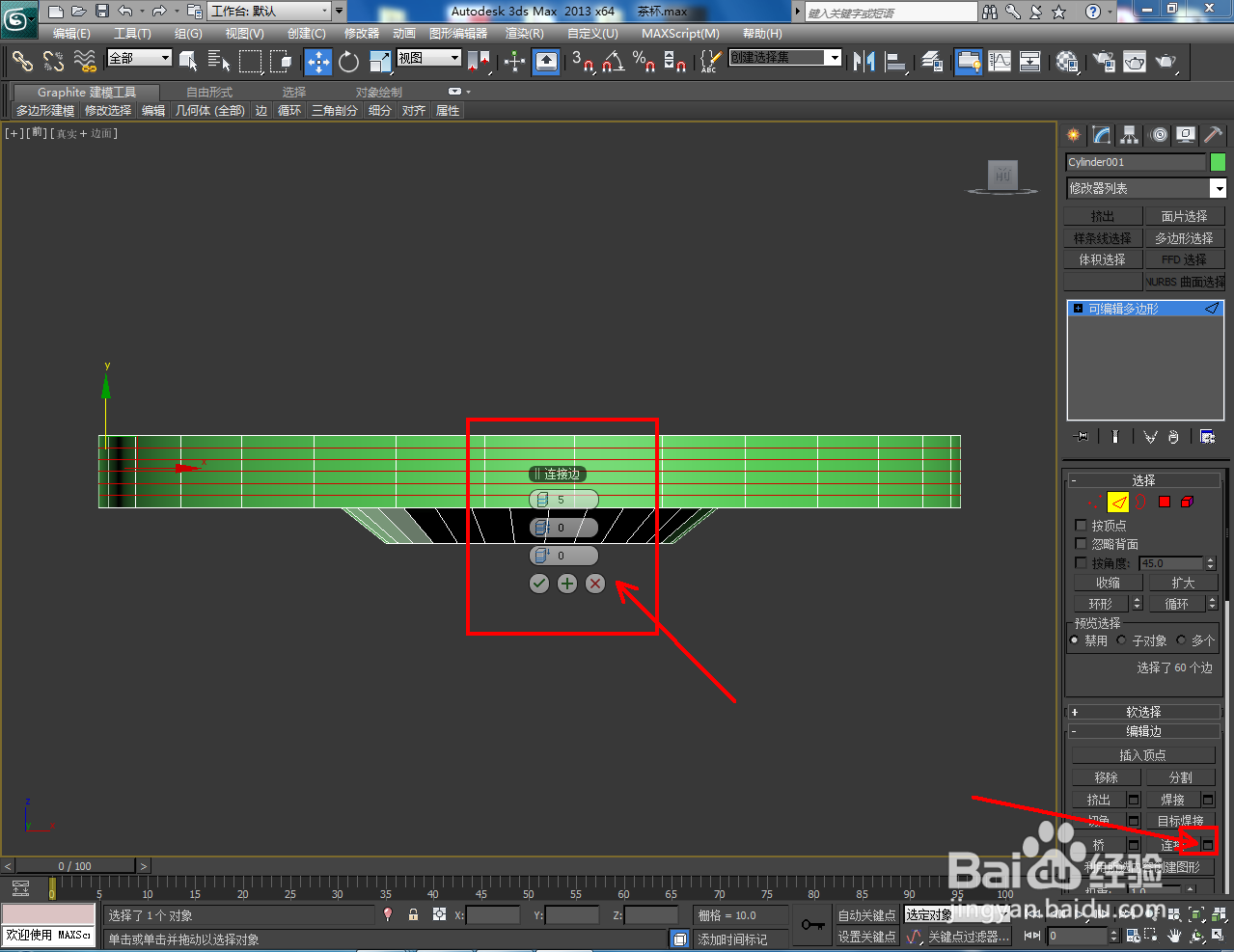


 6/6
6/6





 3DMAX茶托模型建模圆柱体可编辑多边形
3DMAX茶托模型建模圆柱体可编辑多边形
打开3Dmax2013软件,进入软件工作界面;
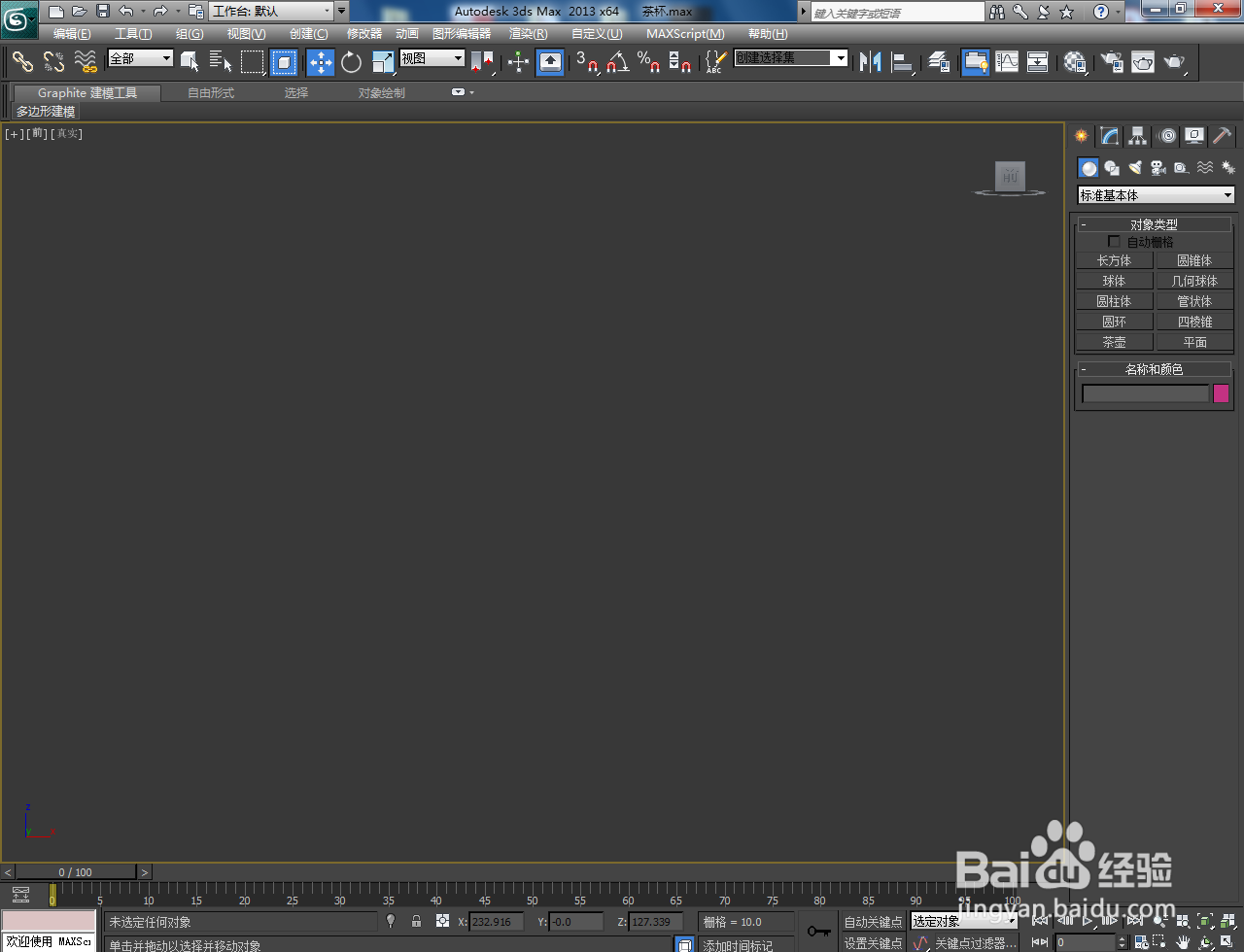 2/6
2/6点击【创建】-【几何体】-【圆柱体】,按图示绘制一个圆柱体。完成后。点击鼠标右键-【转换为】-【转换为可编辑多边形】,将模型转换为可编辑多边形;


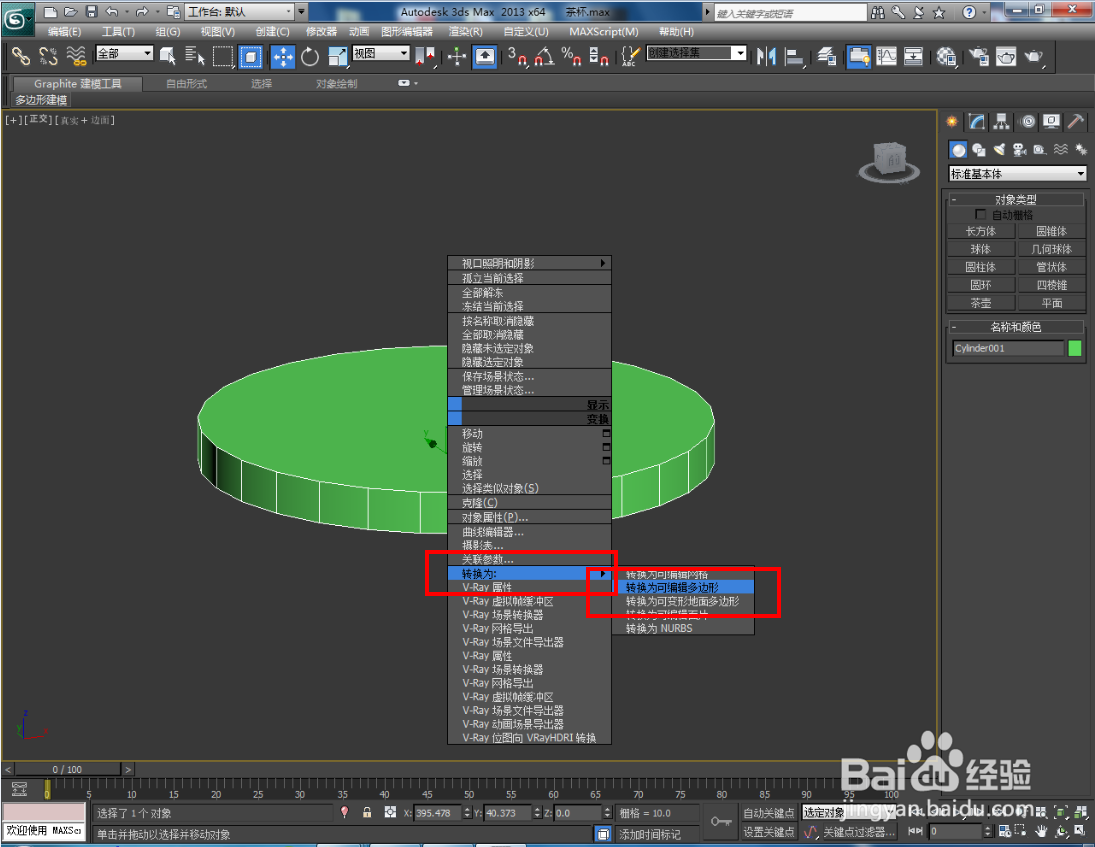
 3/6
3/6点击【多边形】图标,选中图示圆柱顶面后,点击【插入】右边的小方框并设置好插入参数。点击【挤出】右边的小方框并设置好挤出的各个参数;


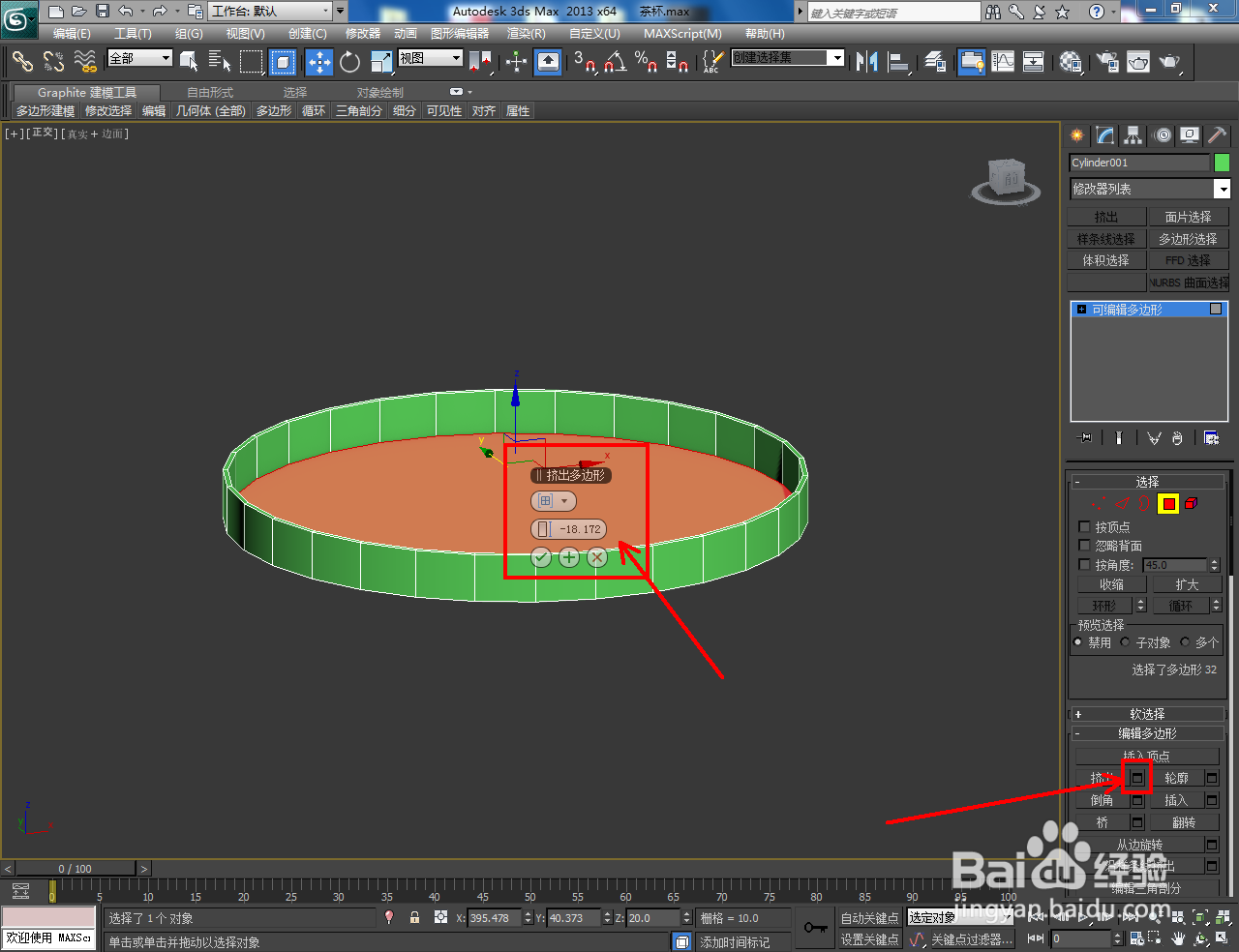
 4/6
4/6点击【多边形】图标,选中图示圆柱底面后,点击【插入】右边的小方框并设置好插入参数。点击【倒角】右边的小方框并设置好倒角的各个参数;



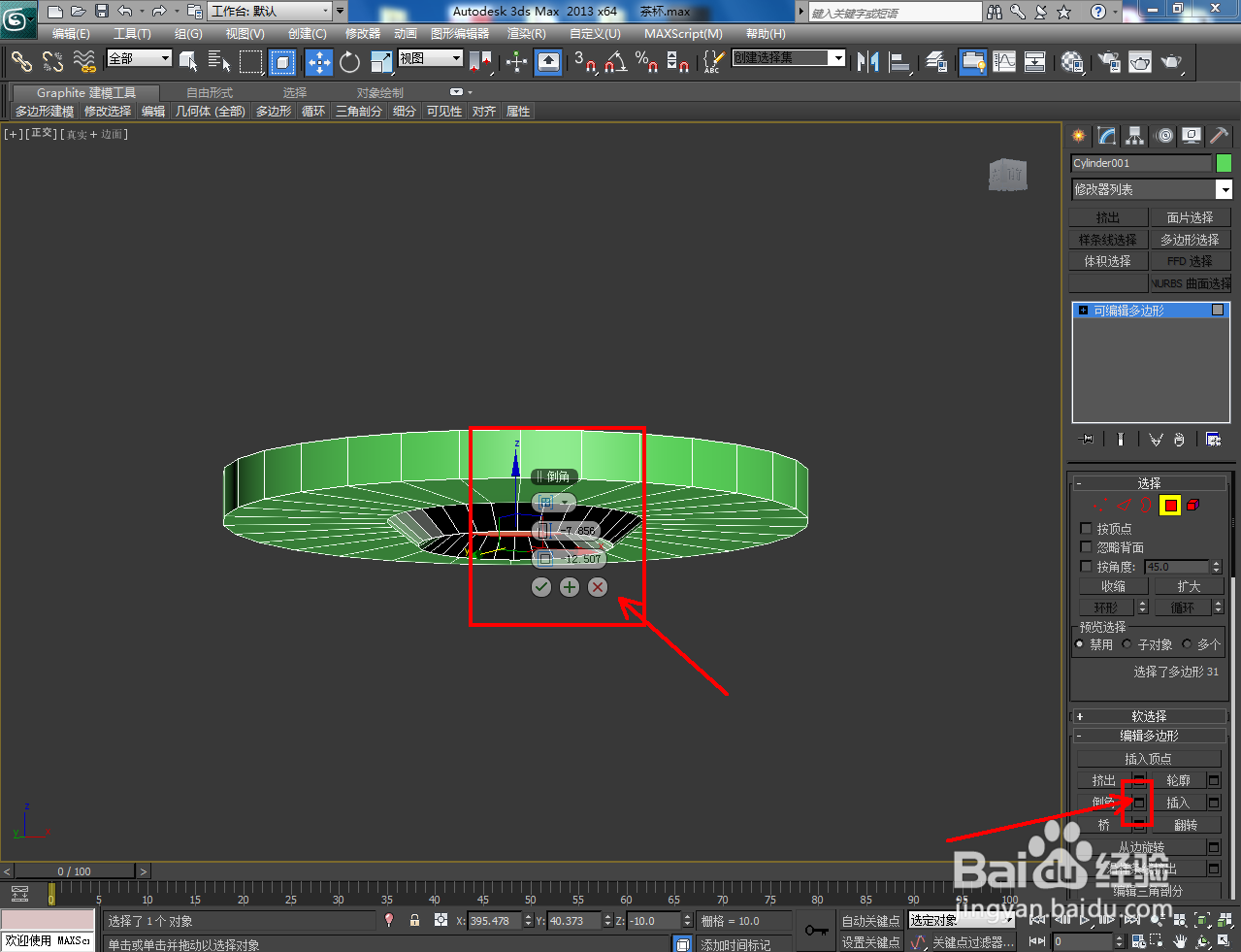
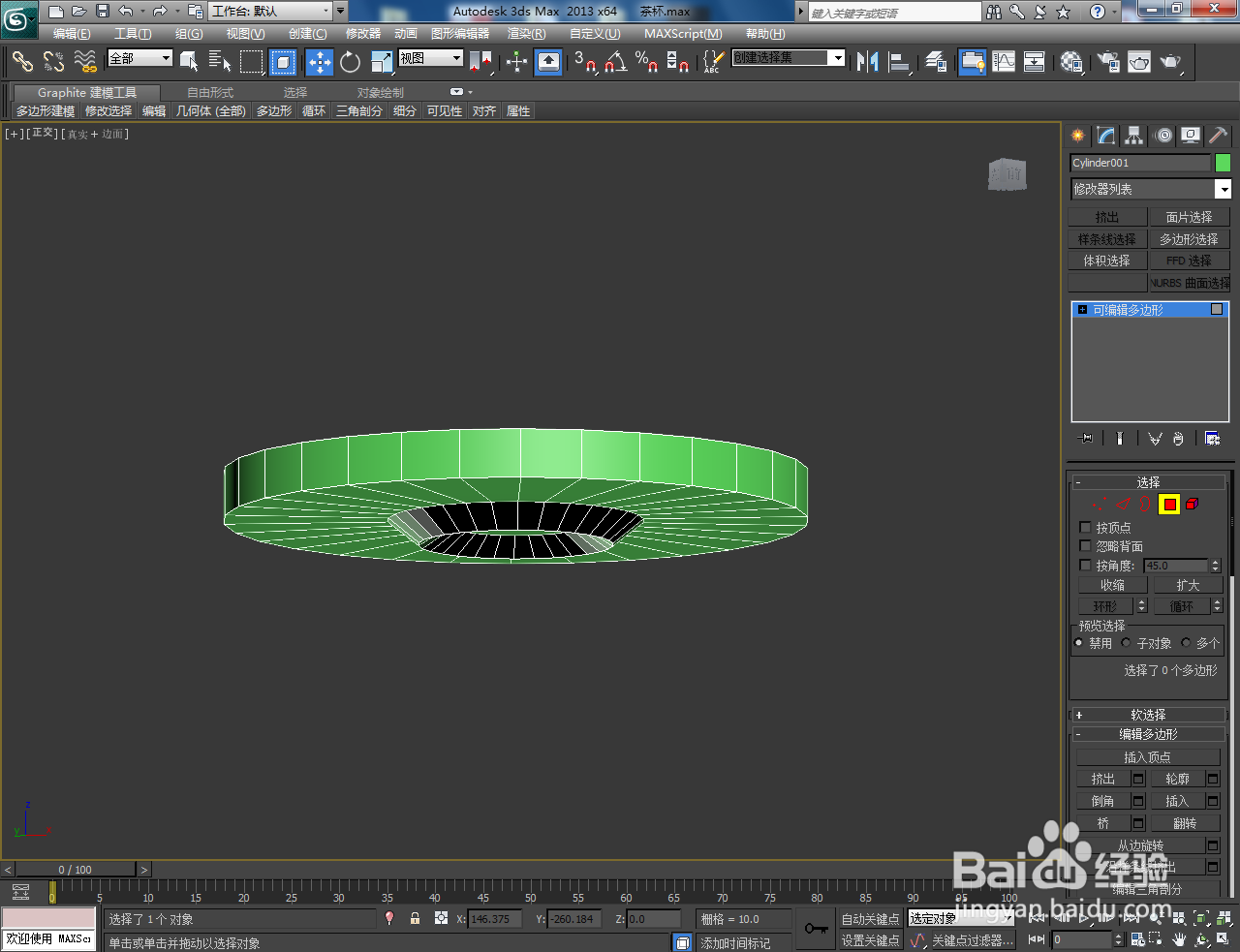 5/6
5/6点击【边】图标,选中图示模型上的边线,点击【连接】小方框并设置好连接的各个参数。选中模型,点击【锥化】并设置好锥化的各个参数;

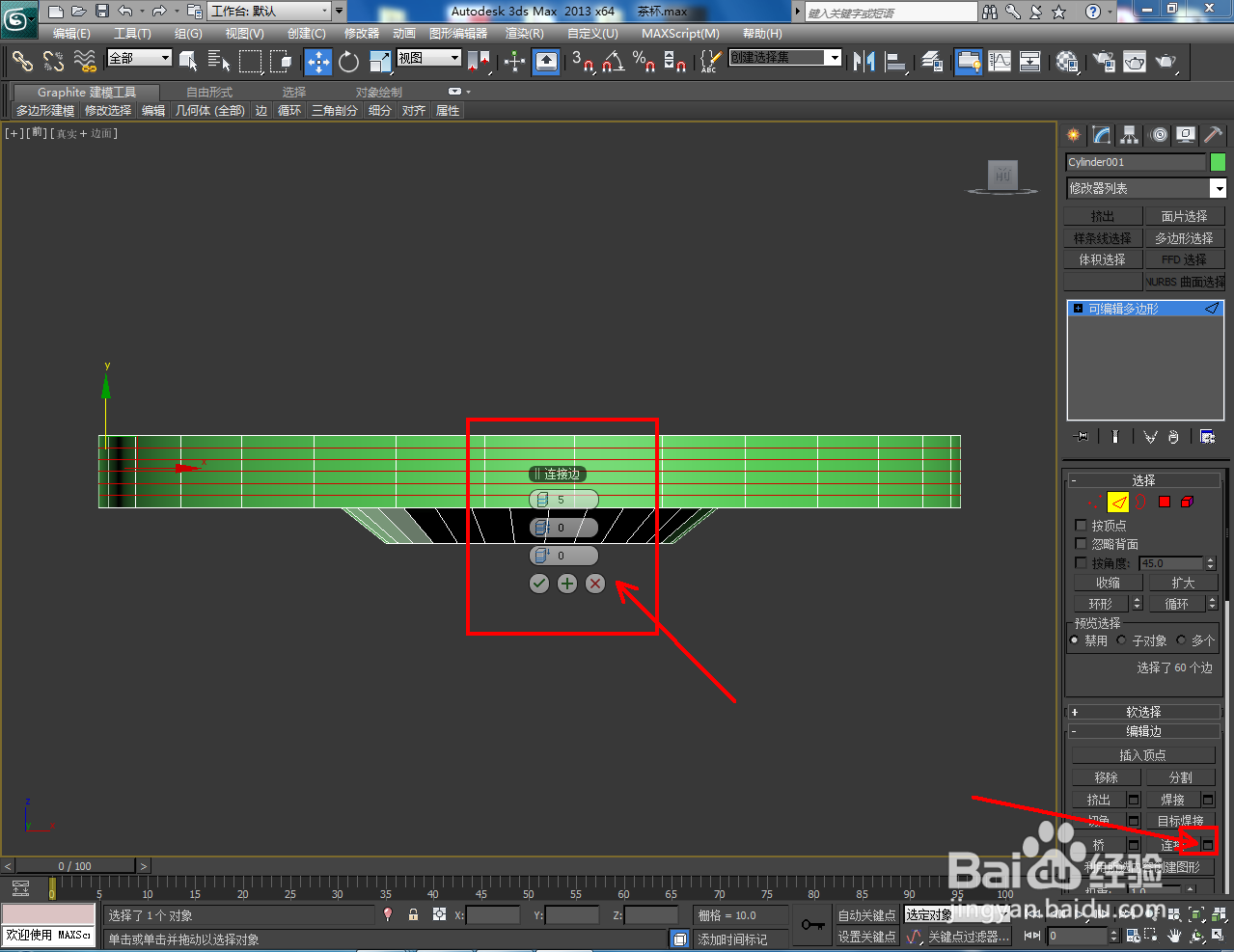


 6/6
6/6点击【材质编辑器】,点击【standard】-【VaryMtl】新建名为:茶拖的材质球并按图示设置好漫反射、反射、折射的各个参数。完成后,将材质附加给茶拖模型即可。以上就是关于3Dmax茶托模型制作方法的所有介绍。






 3DMAX茶托模型建模圆柱体可编辑多边形
3DMAX茶托模型建模圆柱体可编辑多边形 版权声明:
1、本文系转载,版权归原作者所有,旨在传递信息,不代表看本站的观点和立场。
2、本站仅提供信息发布平台,不承担相关法律责任。
3、若侵犯您的版权或隐私,请联系本站管理员删除。
4、文章链接:http://www.1haoku.cn/art_831479.html
上一篇:如何去展示自己
下一篇:win7操作系统下如何安装兄弟MFC-7340打印机驱动
 订阅
订阅